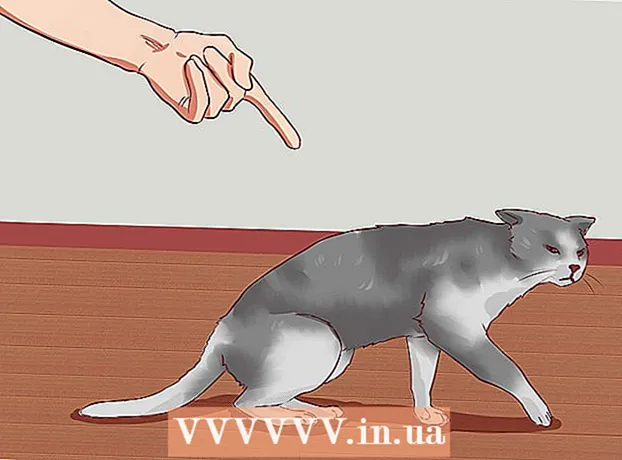लेखक:
Tamara Smith
निर्मितीची तारीख:
28 जानेवारी 2021
अद्यतन तारीख:
1 जुलै 2024

सामग्री
- पाऊल टाकण्यासाठी
- पद्धत पैकी 1: एक्सबॉक्स 360 वर कंट्रोलरला जोडत आहे
- पद्धत 2 पैकी 2: कंट्रोलरला पीसीशी जोडणे
- टिपा
वायरलेस एक्सबॉक्स control 360० नियंत्रक हे सुनिश्चित करतो की आपण खोलीत कोठूनही आपले आवडते खेळ खेळू शकता. तथापि, आपल्याला प्रथम नियंत्रक सेट अप करावा लागेल. एक्सबॉक्स व्यतिरिक्त, कंट्रोलर संगणकावर देखील वापरला जाऊ शकतो. कसे ते शोधण्यासाठी हे मार्गदर्शक वाचा.
पाऊल टाकण्यासाठी
पद्धत पैकी 1: एक्सबॉक्स 360 वर कंट्रोलरला जोडत आहे
 एक्सबॉक्स आणि नियंत्रक चालू करा. कंट्रोलर चालू करण्यासाठी, “मार्गदर्शक” बटण दाबा आणि धरून ठेवा. “मार्गदर्शक” बटण नियंत्रकावरील मध्यभागी बटण आहे आणि त्यात एक्सबॉक्स लोगो आहे.
एक्सबॉक्स आणि नियंत्रक चालू करा. कंट्रोलर चालू करण्यासाठी, “मार्गदर्शक” बटण दाबा आणि धरून ठेवा. “मार्गदर्शक” बटण नियंत्रकावरील मध्यभागी बटण आहे आणि त्यात एक्सबॉक्स लोगो आहे.  एक्सबॉक्सवरील “कनेक्शन” बटण दाबा. मूळ एक्सबॉक्स On 360० वर तुम्हाला मेमरी कार्ड स्लॉटच्या पुढे “कनेक्शन” बटण दिसेल. 360 एस वर आपल्याला यूएसबी पोर्टच्या पुढे बटण आढळेल. पुढील पॅनेलच्या शेजारी 360 ई चे “कनेक्शन” बटण आहे.
एक्सबॉक्सवरील “कनेक्शन” बटण दाबा. मूळ एक्सबॉक्स On 360० वर तुम्हाला मेमरी कार्ड स्लॉटच्या पुढे “कनेक्शन” बटण दिसेल. 360 एस वर आपल्याला यूएसबी पोर्टच्या पुढे बटण आढळेल. पुढील पॅनेलच्या शेजारी 360 ई चे “कनेक्शन” बटण आहे.  वायरलेस कंट्रोलरवरील “कनेक्शन” बटण दाबा. हे कनेक्शन पोर्टच्या पुढे, नियंत्रकाच्या वर स्थित आहे. कंट्रोलरवरील बटण दाबण्यासाठी आपण कन्सोलवरील बटण दाबल्याच्या क्षणापासून आपल्याकडे 20 सेकंद आहेत.
वायरलेस कंट्रोलरवरील “कनेक्शन” बटण दाबा. हे कनेक्शन पोर्टच्या पुढे, नियंत्रकाच्या वर स्थित आहे. कंट्रोलरवरील बटण दाबण्यासाठी आपण कन्सोलवरील बटण दाबल्याच्या क्षणापासून आपल्याकडे 20 सेकंद आहेत.  कंट्रोलर लाइट आणि कन्सोल लाइट समोहात येण्यासाठी प्रतीक्षा करा. हे सूचित करते की कंट्रोलरने कन्सोलशी यशस्वीरित्या कनेक्ट केले आहे. आपण आता नियंत्रक वापरू शकता.
कंट्रोलर लाइट आणि कन्सोल लाइट समोहात येण्यासाठी प्रतीक्षा करा. हे सूचित करते की कंट्रोलरने कन्सोलशी यशस्वीरित्या कनेक्ट केले आहे. आपण आता नियंत्रक वापरू शकता.
पद्धत 2 पैकी 2: कंट्रोलरला पीसीशी जोडणे
 एक एक्सबॉक्स 360 यूएसबी वायरलेस प्राप्तकर्ता खरेदी करा. आपण संगणकावर वायरलेस कंट्रोलर कनेक्ट करण्यापूर्वी, आपणास रिसीव्हर स्थापित करणे आवश्यक आहे. जरी अनेक कंपन्या अशा रिसीव्हर्सची निर्मिती करतात, तरीही बहुतेक लोकांमध्ये मायक्रोसॉफ्टकडून प्राप्तकर्ता हा एक पसंतीचा पर्याय आहे.
एक एक्सबॉक्स 360 यूएसबी वायरलेस प्राप्तकर्ता खरेदी करा. आपण संगणकावर वायरलेस कंट्रोलर कनेक्ट करण्यापूर्वी, आपणास रिसीव्हर स्थापित करणे आवश्यक आहे. जरी अनेक कंपन्या अशा रिसीव्हर्सची निर्मिती करतात, तरीही बहुतेक लोकांमध्ये मायक्रोसॉफ्टकडून प्राप्तकर्ता हा एक पसंतीचा पर्याय आहे.  वायरलेस रिसीव्हर प्लग करा. विंडोज 7 आणि 8 मध्ये, ड्राइव्हर्स स्वयंचलितपणे स्थापित केले पाहिजेत. जर ते तसे करत नसेल तर आपण पुरवलेल्या सीडी-रॉमवरून ड्राइव्हर्स स्थापित करू शकता. मायक्रोसॉफ्टच्या प्राप्तकर्त्यांनी स्वयंचलितपणे स्थापित केले पाहिजे. आपल्याकडे दुसर्या ब्रँडकडून प्राप्तकर्ता असल्यास, खालील चरणांचे अनुसरण करा:
वायरलेस रिसीव्हर प्लग करा. विंडोज 7 आणि 8 मध्ये, ड्राइव्हर्स स्वयंचलितपणे स्थापित केले पाहिजेत. जर ते तसे करत नसेल तर आपण पुरवलेल्या सीडी-रॉमवरून ड्राइव्हर्स स्थापित करू शकता. मायक्रोसॉफ्टच्या प्राप्तकर्त्यांनी स्वयंचलितपणे स्थापित केले पाहिजे. आपल्याकडे दुसर्या ब्रँडकडून प्राप्तकर्ता असल्यास, खालील चरणांचे अनुसरण करा: - मायक्रोसॉफ्ट साइटवरून नवीनतम “एक्सबॉक्स Control 360० कंट्रोलर” ड्राइव्हर डाउनलोड करा.
- डाउनलोड पूर्ण झाल्यावर ड्राइव्हर स्थापित करा.
- संगणकावर “डिव्हाइस व्यवस्थापक” उघडा. आपण “नियंत्रण पॅनेल” मध्ये “डिव्हाइस व्यवस्थापक” शोधू शकता. विंडोज 8 मध्ये, आपण "डिव्हाइस व्यवस्थापक" वर जाण्यासाठी "विंडोज बटण + एक्स" देखील दाबू शकता.
- “अन्य डिव्हाइस” मध्ये “अज्ञात डिव्हाइस” शोधा. त्यावर राईट क्लिक करा.
- उलगडणार्या मेनूमध्ये, "ड्राइव्हर्स अद्यतनित करा ..." वर क्लिक करा
- "ड्राइव्हर सॉफ्टवेअरसाठी हा संगणक ब्राउझ करा" निवडा.
- “मला यादीतून निवडू द्या…” वर क्लिक करा.
- खाली स्क्रोल करा आणि “Xbox 360 परिघीय” साठी हार्डवेअर प्रकारांच्या सूचीतून निवडा
- “विंडोजसाठी एक्सबॉक्स Control 360० कंट्रोलर” ची नवीनतम आवृत्ती निवडा
 रिसीव्हरवरील “कनेक्ट” बटण दाबा, त्यानंतर कंट्रोलरच्या शीर्षस्थानी असलेले “कनेक्ट” बटण दाबा. हे नियंत्रक आणि प्राप्तकर्ता जोडी करेल.
रिसीव्हरवरील “कनेक्ट” बटण दाबा, त्यानंतर कंट्रोलरच्या शीर्षस्थानी असलेले “कनेक्ट” बटण दाबा. हे नियंत्रक आणि प्राप्तकर्ता जोडी करेल.  कंट्रोलरवर “मार्गदर्शक” बटण दाबा आणि धरून ठेवा. “मार्गदर्शक” बटण हे एक्सबॉक्स लोगोसह नियंत्रकाच्या मध्यभागी असलेले बटण आहे. जेव्हा कंट्रोलर यशस्वीरित्या कनेक्ट होईल तेव्हा आपल्याला नियंत्रक आणि प्राप्तकर्त्यावर हिरवा दिवा दिसेल.
कंट्रोलरवर “मार्गदर्शक” बटण दाबा आणि धरून ठेवा. “मार्गदर्शक” बटण हे एक्सबॉक्स लोगोसह नियंत्रकाच्या मध्यभागी असलेले बटण आहे. जेव्हा कंट्रोलर यशस्वीरित्या कनेक्ट होईल तेव्हा आपल्याला नियंत्रक आणि प्राप्तकर्त्यावर हिरवा दिवा दिसेल.  नियंत्रक कॉन्फिगर करा. आपण खरोखर नियंत्रक वापरू शकता की नाही हे आपण खेळत असलेल्या गेमवर अवलंबून आहे. प्रत्येक गेममध्ये कॉन्फिगरेशनचे वेगवेगळे पर्याय असतात. काही बटणावर योग्य क्रिया नियुक्त करण्यासाठी आपल्यास अतिरिक्त प्रोग्रामची आवश्यकता असू शकते, जसे की एक्सपॅडर.
नियंत्रक कॉन्फिगर करा. आपण खरोखर नियंत्रक वापरू शकता की नाही हे आपण खेळत असलेल्या गेमवर अवलंबून आहे. प्रत्येक गेममध्ये कॉन्फिगरेशनचे वेगवेगळे पर्याय असतात. काही बटणावर योग्य क्रिया नियुक्त करण्यासाठी आपल्यास अतिरिक्त प्रोग्रामची आवश्यकता असू शकते, जसे की एक्सपॅडर.
टिपा
- कंट्रोलरने बॅटरी पुरविल्या आहेत याची खात्री करा!